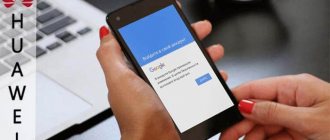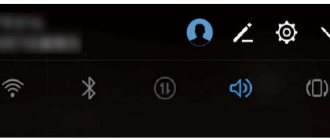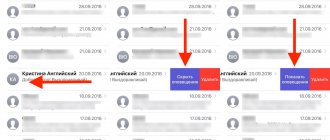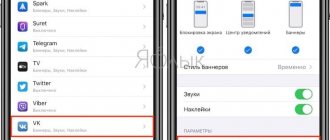Что это за сообщение «Добавлен новый тег, пустой тег» в Honor?
На данный момент в сети достаточно сложно найти информацию о том, что делать при появлении подобного сообщения на смартфонах Хонор. Сообщение «Добавлен новый тег» говорит о том, что в данный момент ваше устройство обнаружило новую карту. В смартфоне сработала функция, которая распознаёт чипы банковских карт. Часто пользователи их носят в чехле мобильного устройства. И как только функция активируется, срабатывает распознавание карты. Технология работает на расстоянии 10-15 сантиметров.
Когда карта распознана смартфоном, на экране Honor появляется знакомое нам сообщение. А также иконка новой подключенной карты в панели уведомления.
Чтобы решить эту проблему, нужно отключить модуль NFC в мобильном аппарате. Это должно с большой вероятностью решить проблему с появлением сообщения и уведомления.
Правила безопасности при оплате с функцией NFC
Бесконтактная оплата не только удобна, но и популярна. С ростом использования появляются новые риски, которые могут отпугнуть новых пользователей, собирающиеся подключить эту функцию на свой телефон.
Единственное, что действительно можно посоветовать, так это:
- Отключать функцию в те моменты, когда она не нужна;
- Не давать свои данные другим пользователям;
- Не доверять свое устройство с включенной функцией другим людям.
Этого достаточно, чтобы обезопасить себя и платежи. Эта функция действительно безопасна, потому что гаджеты легко фиксируют то, что сигнал не соответствует тому, что должно быть. Прибор минимизирует риски того, что перехватятся определенные данные. Радиус действия настолько мал, что мошенникам достаточно сложно подобраться к устройству.
При бесконтактной оплате токен максимально ограничен, тем самым доступ к данным также закрыт. Зачастую бесконтактные оплаты проводятся только в том случае, если пользователь разблокировал устройство при помощи пальца или же лица. Именно поэтому редко кто сможет воспользоваться данной функцией, кроме самого пользователя.
Способ выключить NFC в Хонор
Итак, мы определили, чтобы избавиться от появления сообщения о пустом теге, нужно выключить технологию распознавания чипов электронных карт NFC.
Чтобы это сделать:
- Перейдите в главное меню смартфона и найдите значок с шестерёнкой — настройки устройства;
Выберите иконку настроек на главном меню Хонор - Найдите пункт «Дополнительные функции»;
- Передвиньте ползунок напротив пункта «NFC» в положение «Выключено».
Передвиньте ползунок в сторону, чтобы выключить NFC
В зависимости от модели смартфона Хонор этот пункт в настройках может быть расположен в другом месте. Например, в «Подключениях». Но активируется или деактивируется всегда одним и тем же способом. После его деактивации сообщение «Добавлен новый тег, пустой тег» в вашем мобильном устройстве Honor исчезнет.
Это может быть полезным: почему не включается телефон Honor.
История[править | править код]
| Официальный выпуск Java Edition | ||
| 1.13 | 17w49a | Добавлены теги блоков и предметов в наборы данных. |
| Добавлены теги блоков и предметов: и . | ||
| 17w49b | Добавлены теги функций. | |
| Функции, помеченные , запускаются в начале каждого игрового такта. | ||
| Добавлены теги предметов и блоков: , , , , и . | ||
| Добавлен тег блоков: . | ||
| 17w50a | Добавлены теги блоков и предметов: и . | |
| Теги и теперь в себя включают и соответственно. | ||
| 18w01a | Функции, помеченные , однократно запускаются после (пере)загрузки. | |
| Добавлен тег блоков: | ||
| 18w02a | Добавлен тег блоков: . | |
| 18w06a | Добавлены теги блоков и предметов: , , и . | |
| Добавлен тег предметов: . | ||
| 18w07a | Добавлены метки блоков: , и . | |
| Добавлены теги блоков и предметов: , , , , и | ||
| 18w07b | Добавлен тег блоков: . | |
| Добавлены теги блоков и предметов: и . | ||
| 18w09a | Добавлен тег блоков и предметов: . | |
| Тег теперь включает сундуки. | ||
| 18w10a | Добавлен тег блоков и предметов: . | |
| Тег теперь включает ветки кораллов. | ||
| 18w10c | Удалены теги блоков: и . | |
| 18w19a | Добавлен тег блоков , теги жидкостей и , а также теги предметов и . | |
| pre8 | Добавлен тег блоков . | |
| 1.13.1 | 18w31a | Добавлен тег блоков . |
| 1.15 | 19w34a | Добавлены теги блоков: . |
| Добавлены теги предметов: . | ||
| 19w36a | Добавлен тег сущности: . | |
| 19w41a | Удалён тег блока . | |
| 19w42a | Добавлен тег предмета: . | |
| 19w45a | Добавлен тег сущности: . | |
| 1.16 | 20w06a | Добавлены следующие теги блоков: , , , , . |
| Добавлены следующие теги предметов: , . | ||
| Добавлены багровые и искажённые деревянные предметы в следующие теги блоков: , , , , , , , , . | ||
| В блоке и тегах предметов теперь используется соответствующий тег . | ||
| 20w07a | Добавлены теги блоков , и . | |
| Добавлен тег элемента . | ||
| Удалён адский камень и добавлены варианты грибков, корней и нилия в тег блока . | ||
| 20w09a | Добавлены теги посаженных багрового грибка, искажённого грибка, багровых и искажённых корней к следующему тегу блока: . | |
| Добавлен новый тег блока: . | ||
| Добавлен новый тег сущности: . | ||
| 20w10a | Добавлены теги блоков и . | |
| Добавлены теги для рамок: и . | ||
| В блок и теги предметов добавлены багровые гифы и обтёсанные багровые гифы. | ||
| Добавлены искажённые гифы и обтёсанные искажённые гифы в тег . | ||
| 20w11a | Добавлены новые теги блоков и предметов: , и . | |
| Извилистые лианы добавлены к следующему тегу блока: . | ||
| Плачущий обсидиан добавлен к следующему тегу блока: . | ||
| Посаженный искажённый грибок добавлен к следующему тегу блока: . | ||
| 20w12a | Добавлен новый тег блока: . | |
| Тег блока больше не используется для настройки необходимого уровня кирки. | ||
| 20w13a | Добавлены теги блока и элемента. Содержит , , , , , и блок и запись тегов, соответственно. | |
| Добавлены теги блока и элемента. | ||
| Элементы в теге не могут использоваться в качестве топлива в печи. | ||
| Добавлен тег блока. | ||
| Добавлен тег к якорю возрождения. | ||
| Изменён logs блок и теги элементов, чтобы использовать блок , и и теги элементов соответственно. | ||
| 20w17a | Добавлены теги блока и . | |
| 20w18a | Костёр душ теперь имеет тег . Пиглины боятся костров душ. | |
| 20w19a | Добавлен тег блоков . | |
| Изменены теги блоков и предметов , они теперь используют соответствующие теги . Вследствие этого багровые и искажённые ступени стали частью этих тегов. | ||
| 20w20a | Добавлен тег . | |
| 20w21a | Убран тег блока у розы иссушения — . | |
| 20w22a | Добавлены новые теги блоков: и . | |
| 1.16 Pre-release 1 | Куст сладких ягод убран из тега блока . | |
| Тег предмета используется теперь как . | ||
| Добавлен кусочек золота в тег предмета . | ||
| 1.16 Pre-release 3 | Добавлены теги блоков , , . | |
| Убран кусочек золота из тега предмета . | ||
| Блок-тег теперь используется для того, чтобы определить, могут ли черепашьи яйца вылупиться на блоке. | ||
| 1.16.2 | 20w27a | Добавлен новый тег блока: . Содержит мицелий, подзол, багровый и искажённый нилий. Используется для определения того, на каких блоках можно разместить грибы и на каких блоках могут расти огромные грибы, даже если уровень освещения слишком высок. |
Подробнее о технологии NFC
Способ обмена данными NFC был разработан в 2004 году. Но особое распространение получил спустя только несколько лет. Технология передачи данных малого действия в Хоноре отлично подходит для совершения оплаты через платёжные системы. Одной из популярных на сегодня является Google Pay. Для оплаты чип и считывающее устройство должны находиться на расстоянии 10 сантиметров.
Многие стандарты бесконтактных карт (NFC) используются в различных странах мира для оплаты покупок, а также для оплаты проезда в общественном транспорте.
Это далеко не единственные способы применения технологии в Honor, есть и другие:
| Возможности: | Пояснение: |
| Бесконтактные карты позволяют определить RFID-метки. | Radio Frequency IDentification — радиочастотная идентификация. |
| Используется как микрочип-имплантат. | Или как документ-идентификатор вместо паспорта. |
| Используются для сопряжения по Bluetooth. | В версиях выше 2.1. |
В будущем они могут применяться как электронные ключи от дома или автомобиля (разработки в процессе). На основе технологии испытываются электронные деньги. А также NFC используется как вспомогательная технология для других.
Причины
Для понимания причин ошибки с пустой меткой необходимо знать особенности технологии NFC, разработанной в 2004 году. Аббревиатура расшифровывается как «коммуникация ближнего поля», а ее задача состоит в коммутации между разными устройствами на небольшом расстоянии. В транзакции участвует два устройства — для передачи и приема сигнала.
Чтобы разобраться, что такое пустой тег на телефоне Хонор, необходимо знать виды NFC. Технология бывает двух типов:
- Пассивная. В ее состав входят метки и небольшие передатчики, отправляющие информацию на другие NFC-устройства. Им не нужно дополнительное питание, и нет необходимости в обработке информации, отправленной из других источников.
- Активные. Отправляют и получают данные, обмениваются друг с другом. Именно такая технология применяется при считывании сведений с платежных карт с помощью терминалов.
Вопрос, как убрать новый тег на Хоноре 8а, может возникнуть по следующим причинам:
- Рядом находятся другие магнитные объекты, из-за которых и происходит сбой в работе. Это главная причина, почему вылазит пустой тег. Причиной помехи могут выступать банковские карты с магнитной полоской, телефоны, умные браслеты / часы с поддержкой технологии NFC. Возможно, устройство среагировало на второй терминал или карту. Чип уловил информацию, но не распознал ее. Как результат появилась надпись добавлен новый / пустой тег на Honor и вопрос, как убрать его в телефоне.
- Карточка и телефон находятся в непосредственной близости. Как результат, срабатывает автоматическое считывание, и возникает ошибка «пустой тег». Чтобы продолжить нормальную работу, необходимо удалить его с телефона.
- Неправильная работа приложения для оплаты или несовместимость с мобильным устройством.
Благодаря высокой чувствительности датчиков, обеспечивается хороший контакт между терминалом и телефоном. После успешного подключения создается список с точками, требующий периодической очистки.
Как подключить Google Pay, чтобы не возникала ошибка «Добавлен новый тег, пустой тег»
Чтобы в полной мере использовать технологию NFC в своём устройстве Honor, нужно подключить на нём оплату Google Pay. Сделать это несложно. Придётся пройти несколько простых шагов.
Давайте сделаем это вместе:
- Для начала перейдите в мобильный магазин Google Play и введите в строке поиска запрос: Google Pay;
- Перейдите на страницу приложения и нажмите на кнопку «Установить»;
- Запустите его на телефоне Хонор и выберите аккаунт, которым хотите авторизоваться и нажмите кнопку «Начать»;
Нажмите «Начать» в приложении Гугл Пэй - Далее нам нужно нажать на кнопку «Добавить карту» и привязать банковскую карту, которой вы хотите расплачиваться; Нажмите «Добавить карту», чтобы привязать свою банковскую карту
- Нужно ввести все данные карты: номер, CVC-код, дату окончания периода действия. А также некоторые личные данные;
- После проверки ваших данных приложение требует настроить параметры безопасности. И прежде всего вы должны включить блокировку экрана, если она деактивирована на устройстве. Способ блокировки выберите самостоятельно;
- Далее нужно будет ввести проверочный код в приложении, которое присылает ваш банк;
- Вводим код и на этом этап настройки завершается.
Теперь вы можете совершать покупки в магазине при помощи смартфона Honor. Перед оплатой его нужно разблокировать, а также поднести к считывающему устройству почти вплотную. Обычно оплата происходит за 1-2 секунды. При успешном её завершении вы увидите на экране смартфона галочку. Такой способ поможет избежать проблемы с сообщением «Добавлен новый тег, пустой тег».
Это может быть полезным: Как записать видео с экрана телефона на Android и iPhone.
Метки : 2 комментария
Добрый день. У меня вопрос: можно ли запрограммировать метку, используя смартфон с NFC, наклеить её на телефон без NFC и платить им в магазине (AndroidPay / GooglePay), поднося метку к считывающему устройству? То есть, имея один NFC-смартфон, все члены семьи смогут пользоваться NFC-оплатой.
Здравствуйте, Александр. Так получится сделать только при условии, что Ваш телефон поддерживает Google (Android) Pay. А так… для оплаты не имеет никакого значения, где находится метка. Возможно проще будет сделать метку карты.
Дополнительная информация по оплате смартфоном Хонор
Если вы хотите оплатить покупку через смартфон и на вашем счету менее 1 тысячи рублей, не обязательно его разблокировать. Включите историю местоположения — это поможет вам вспомнить, где вы осуществляли покупки при помощи Google Pay. А ещё вы можете сохранять другие не банковские карты в своём аккаунте Google. Например, подарочные карты или даже проездные. Можно привязывать к аккаунту несколько карт и выбирать банковскую карту по умолчанию для оплаты. А если не хотите, чтобы смартфон Хонор отображал сообщение «Добавлен новый тег, пустой тег» — не забудьте отключить функцию NFC в настройках.
Как убрать оповещение на Андроид
Если вы хотите отключить оповещения о новых тегах, либо их уже скопилось огромное количество – необходимо отключить функцию NFC. Данная технология еще не получила массового распространения, по этому отключать можно смело. Плюс ко всему, это немного продлит срок службы работы смартфона от аккумулятора. Для отключения функции бесконтактной оплаты:
- Тянем ползунок вниз и кликаем на значок шестеренки. Либо открываем “Настройки” смартфона.
- Ищем в списке пункт бесконтактной оплаты. Если не нашли, поищите в пункте “Еще”.
- Открываем пункт “NFC”.
- Переводим ползунок в состояния “Выкл”.
После этих действий необходимо переустановить или обновить программу приема, подтверждения платежей. Зайдите в Play Маркет и посмотрите версию используемого приложения. Для вашего смартфона ищите официальные версии или выбирайте по отзывам в Интернете. Установите приложение и выполните привязку банковской карты. Вот список наиболее популярных программ под Андроид:
- Samsung Pay.
- Android Pay.
- MasterCard PayPass.
- Visa payWave.
- PayPal.
- LifeLock Wallet.
- Square Wallet.
Отключение наложения
Обратите внимание: функция присутствует практически на всех смартфонах с Android 6.0 и более свежей версией операционки. Но методы её включения и отключения могут немного отличаться, в зависимости от производителя девайса и используемой оболочки.
Давайте рассмотрим отключение наложений на примере устройства от компании Samsung. Здесь нужно совершить следующие действия:
Шаг 1. Зайдите в «Настройки». Для этого можно нажать на иконку в меню, либо тапнуть по соответствующему значку в панели уведомлений.
Шаг 2. Перейдите в раздел «Приложения».
Шаг 3. Зайдите в подраздел «Диспетчер приложений».
Шаг 4. Нажмите на кнопку «Опции», находящуюся в правом верхнем углу.
Шаг 5. Выберите пункт «Поверх других приложений».
Шаг 6. Здесь вы можете вручную отключить у конкретных приложений функцию отображения поверх всех окон. Для этого дезактивируйте расположенные около них флажки. Или же вообще отключите данную функцию — для этого здесь присутствует выпадающее меню.
Вот и всё, отныне функция отключена, а значит и сообщения об ошибках вы не увидите. На смартфонах от других производителей отключение наложения происходит примерно таким же образом — возможно вам просто не потребуется промежуточный шаг в виде посещения «Диспетчера приложений». На устройствах от LG понадобится другое действие — нажатие на кнопку «Настройка приложений». Словом, в любом случае вас не ждет ничего сложного.